
Однак в реальному житті можуть знадобитися і інші програми. Або альтернатива "коробочним" програмами.
Установка програм на Андроїд
Установка нових програм на Андроїд цілком проста. Є два способи.
Установка apk на Android
Можна завантажити з Інтернет інсталяційний файл потрібної програми. Це спеціальний архів з розширенням apk. Завантажити його прямо на самому пристрої або на комп'ютері, а потім скопіювати на пристрій.
Після цього, в провіднику (файловому менеджері), знайти і запустити цей файл:
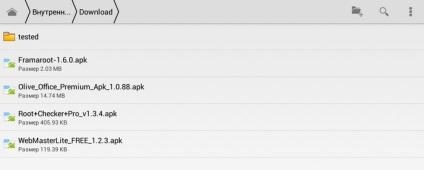
Система видасть інформаційне повідомлення в якому перерахує дозволу яких вимагає встановлювана програма:
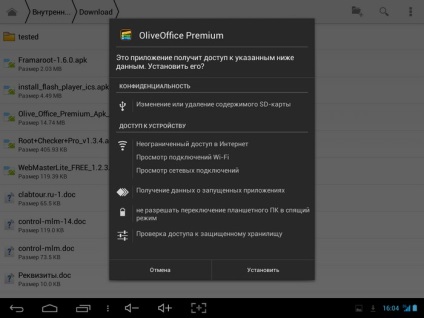
Для вас це інформація для роздумів - чи варто довіряти цій програмі. У цьому прикладі викликає здивування доступ офісної програми до Інтернет, отримання даних про інших програмах - навіщо ці можливості офісній програмі?
При першій установці, з apk файлу, система може видати повідомлення:
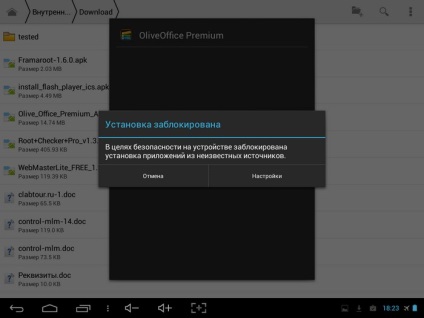
Для того, щоб дозволити встановлення з apk файлів, потрібно відкрити Налаштування, потім вкладку "Безпека" та там включити опцію "Невідомі джерела":
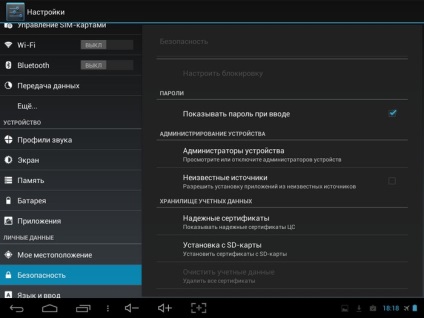
Установки програм на Андроїд з Google Play
Відкрийте меню всіх програм. У верхньому правому куті доторкніться до кнопки "Market":
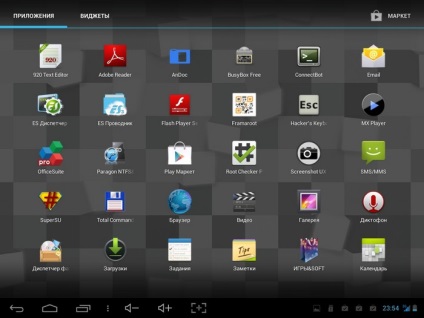
У більш свіжих версіях Android це може бути кнопка в меню або на Робочому столі:
При першому запуску Google Play вам потрібно буде або вказати дані вашого аккаунта Google (якщо він у вас є) або створити такий екаунт.
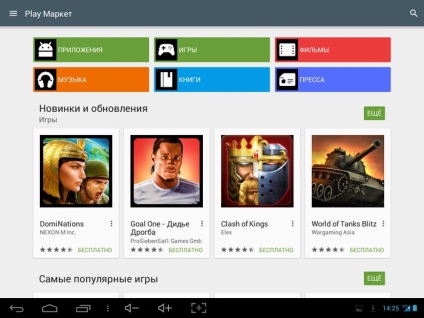
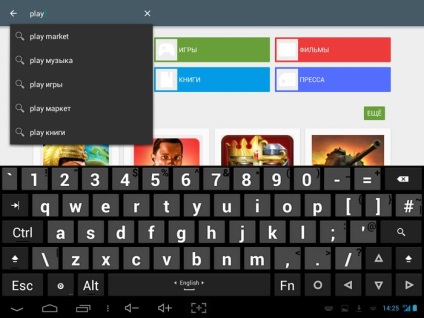
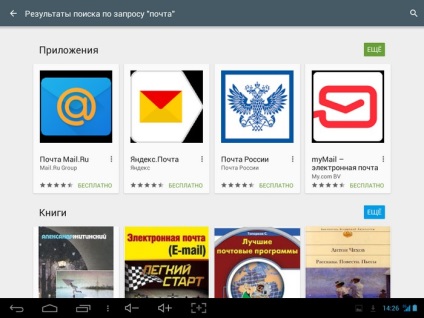
Знаходьте потрібну програму, торкаєтеся до її іконці і далі відкриється опис цієї програми:
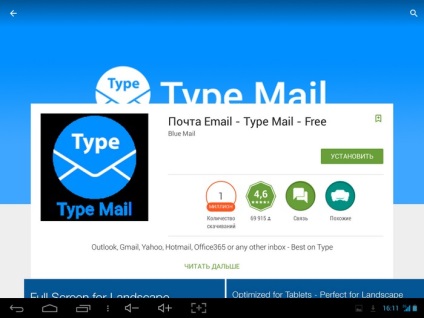
Тут торкаєтеся до кнопки "Встановити", підтверджуєте дозволу які запитує програма:
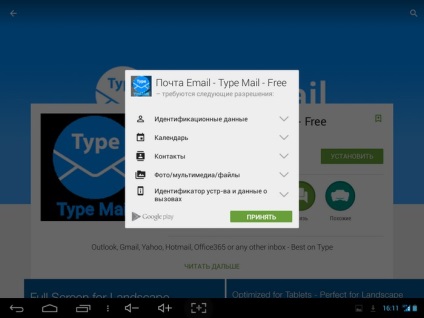
Чекаєте закінчення установки:
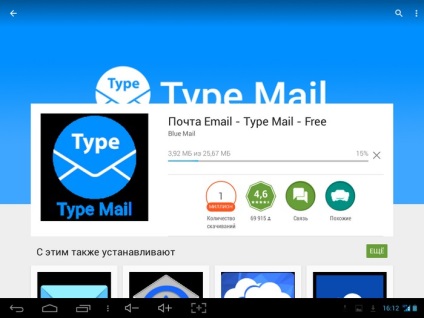
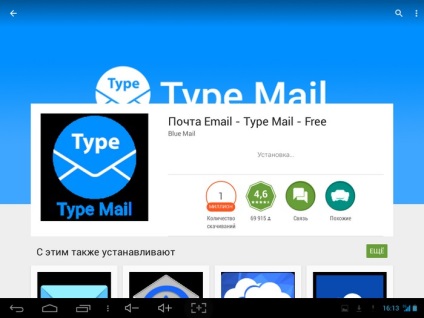
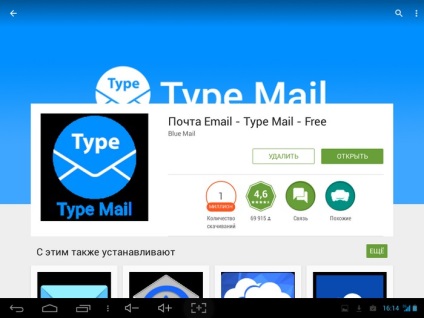
Можна запустити програму прямо звідси (кнопка "Відкрити") або знайти її в головному меню:
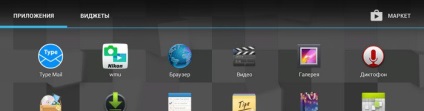
Безпека
При установці програм, особливо якщо програма викачується з якогось сайту у вигляді apk-архіву, потрібно бути дуже уважним. Особливості архітектури ОС Андроїд ускладнюють контроль над діями встановленої програми. По суті відсутні і засоби захисту від шкідливого ПЗ. При цьому шкідливе ПО (трояни) може потрапляти навіть на Google Play. Не кажучи вже про сторонніх сайтах.
Так, що потрібно дуже вдумливо ставитися до підбору програм для установки на Андроїд. Перш ніж встановити якусь програму, знайдіть інформацію про неї в Інтернет.
Крім безпеки є ще один аспект - вплив встановленої програми на розряд батареї. Може трапитися так, що програма, яку ви встановите, буде "з'їдати" відчутний обсяг заряду батареї. При цьому не компенсуючи якоїсь корисної роботою зниження автономності роботи вашого пристрою.
Подивитися вплив програм на розряд батареї можна в налаштуваннях системи, на вкладці "Батарея". Найсильніше розряджають батарею програми які постійно "лізуть" в Інтернет (наприклад skype). А також програми відстежують розташування пристрою (геопозиціонування).
Корисні програми для Андроїд
Так звана стічна програма електронної пошти може вас не влаштувати своєю функціональністю. Є альтернативи:
AquaMail - мабуть найкраща програма електронної пошти для Android. Є безкоштовна і платна версії. У безкоштовної обмеження - можна налаштувати тільки дві поштові скриньки. Втім платна версія коштує зовсім недорого.
Type Mail - безкоштовна, але гірше ніж AquaMail.
myMail - ще одна безкоштовна непогана програма.
Офісні програми. Повноцінної роботи з файлами Word або Excel на Андроїд не вийде. Пакету рівня хоча б LibreOffice під Андроїд немає. Офісні пакети доступні на платформі Андроїд дозволяють працювати лише з найпростішими файлами Word або Excel і то на рівні "так-сяк" і "так-сяк". Мабуть краще з гіршого це пакет OfficeSuit pro.
З браузерами краще, під Андроїд є: Dolphin, Mozilla Firefox, Opera. Та й стоковий браузер цілком хороший.
Для читання PDF можна встановити рідний Adobe Reader (є редакція для Андроїд) або AnDoc. який на мій погляд зручніше ніж Adobe Reader. Крім PDFчітает формат DjVu.
Якщо вас не влаштує стоковий файловий менеджер, можна встановити TotalCommander або ES Провідник. Останній дозволяє працювати не тільки з файлами, але має і інші функції, більш системного характеру - потужна програма.
Корисною може бути програма Screenshot UX. Вона дозволяє зробити скріншот екрану струшуванням пристрою, без дотику до тачскріну. Тобто можна зробити такі скріншоти, які не вийде зробити штатної програмою скріншот.
Додаток ParagonNTFSHFS дозволить підключати до андроїд-пристрою флешки і диски з файловою системою Windows NTFS або Apple HFS.
Примітка
Якщо ви зробите програмний або апаратний скидання пристрою в початковий стан (Reset Android) то всі програми, які ви встановили, зникнуть!